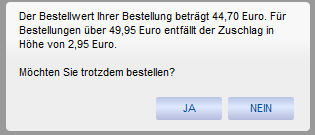Lieferant - Katalog ausblenden
Über die Aktivierung der Option „Lieferant – Katalog ausblenden“ (So.CONNECT -> Kunden -> Kunden auswählen -> Reiter: Layout – Gruppe: Warenkorb) können Sie die Spalte „Lieferant – Katalog“ im oberen Bereich des Warenkorbs ausblenden.
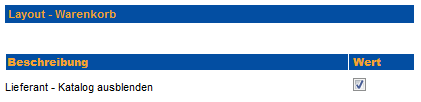
Ansicht im Warenkorb:
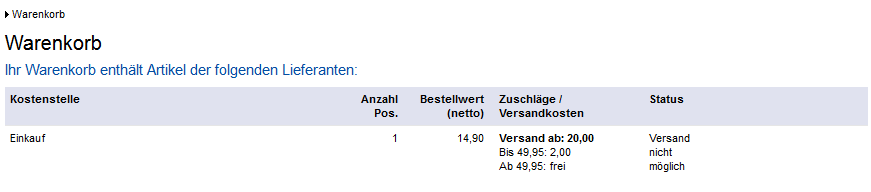
Status ausblenden
Über die Aktivierung der Option „Status ausblenden“ (So.CONNECT ‑> Kunden -> Kunden auswählen -> Reiter: Layout – Gruppe: Warenkorb) können Sie die Spalte „Status“ im oberen Bereich des Warenkorbs ausblenden.
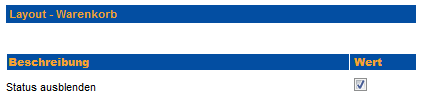
Ansicht im Warenkorb:
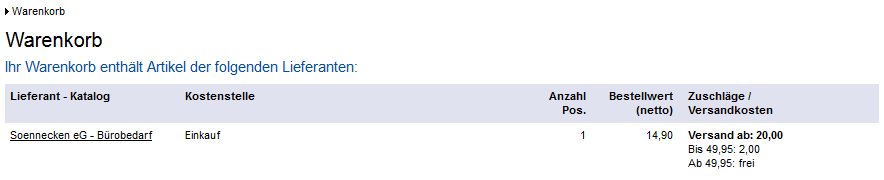
Akkordeon deaktivieren
Aktivieren Sie die Option „Akkordeon auf der Seite Warenkorb deaktivieren“ (So.CONNECT -> Kunden -> Kunden auswählen -> Reiter: Layout – Gruppe: Layout 5), werden Ihnen alle Warenkörbe auf einmal angezeigt, nicht nur der ausgewählte.
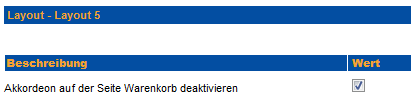
Ansicht des Warenkorbs mit aktiviertem Akkordeon:
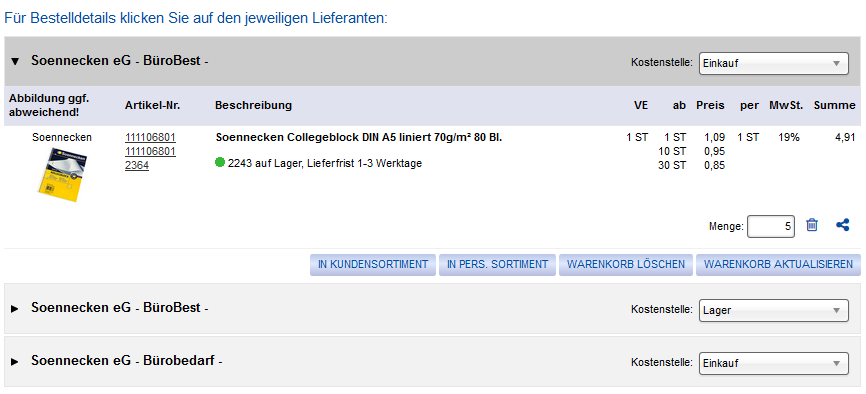
Ansicht des Warenkorbs mit deaktiviertem Akkordeon:
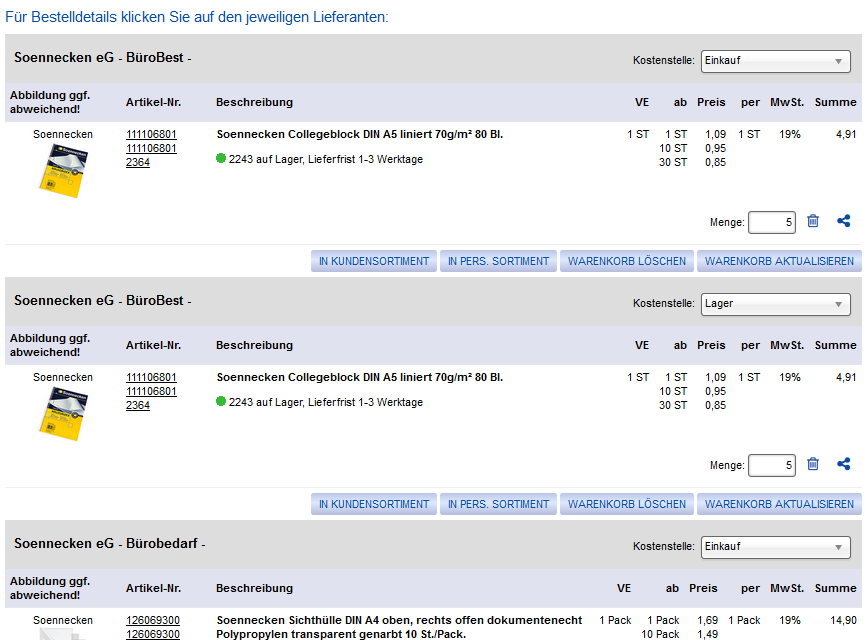
Artikel einer anderen Kostenstelle zuordnen
Wenn die Option „Benutzer kann Artikel im Warenkorb einer anderen Kostenstelle zuordnen“ aktiviert ist (So.CONNECT -> Kunden -> Kunden auswählen -> Reiter: Einstellungen – Gruppe: Funktionen) ist es möglich, einzelne Positionen eines Warenkorbs einer anderen Kostenstelle zuzuweisen.
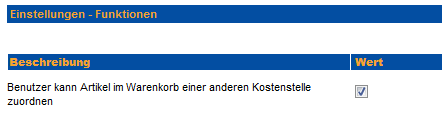
Ist für diese Kostenstelle noch kein Warenkorb angelegt, dann wird der Warenkorb beim Wechsel der Position erzeugt. Dazu steht dem Benutzer zusätzlich in jeder Zeile des Warenkorbs eine Auswahlliste mit den Kostenstellen zur Verfügung, für die er bestellen darf. Diese ist mit der Kostenstelle des derzeitigen Warenkorbs vorbelegt. Wird eine andere Kostenstelle ausgewählt und über den Button „Zuordnen“ dem Artikel zugeordnet, tritt die oben beschriebene Funktion in Kraft.
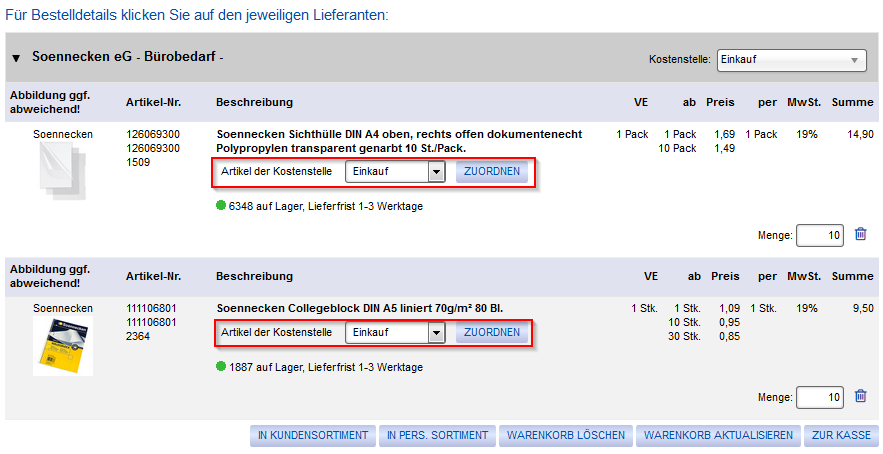
Folgende Sonderfälle müssen berücksichtigt werden:
- Gibt es nur eine Position im Warenkorb, entfällt die Auswahlliste.
- Wird die Kostenstelle des gesamten Warenkorbs gewechselt, werden alle Vorauswahlen auf Positionsebene überschrieben.
Bild- und Herstellerspalte ausblenden
Wenn Sie die Option „Bild- und Herstellerspalte auf den Seiten Warenkorb und Zur Kasse ausblenden“ aktivieren (So.CONNECT -> Kunden -> Kunden auswählen -> Reiter: Layout – Gruppe: Layout 5), können Sie die Bild- und Herstellerspalte auf der Seite Warenkorb deaktivieren.
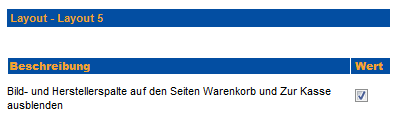
Artikel mehrerer Kataloge in einer Bestellung übertragen
Die Option „Artikel mehrerer Kataloge in einer Bestellung übertragen“ (So.CONNECT -> Kunden -> Kunden auswählen -> Reiter: Einstellungen – Gruppe: Funktionen) ermöglicht es, mehrere Warenkörbe eines Lieferanten zu einer Bestellung zusammenzufassen.
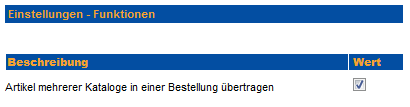
Die aufgeteilte Warenkorbansicht bleibt auch bei Aktivierung der Funktion vorhanden. Sobald der Besteller bei einem Katalog auf „Zur Kasse“ klickt, werden alle Warenkörbe des Lieferanten in dieser Bestellung zusammengefasst.
Möchten Sie diese Option nutzen, müssen Sie zusätzlich die Checkbox „Artikel mehrerer Kataloge in einer Bestellung übertragen“ (So.CONNECT ‑> erweiterte Einstellungen/Lieferanten -> Einstellung) auf Lieferantenebene aktivieren.

Haben Sie diese Option aktiviert, wird der Bestellwert im Warenkorb zusammengefasst angezeigt. Zusätzlich erhalten Sie einen Hinweis in der Spalte „Lieferant – Katalog“ und „Bestellwert“, mit welchem Katalog der Warenkorb zusammengefasst wurde.
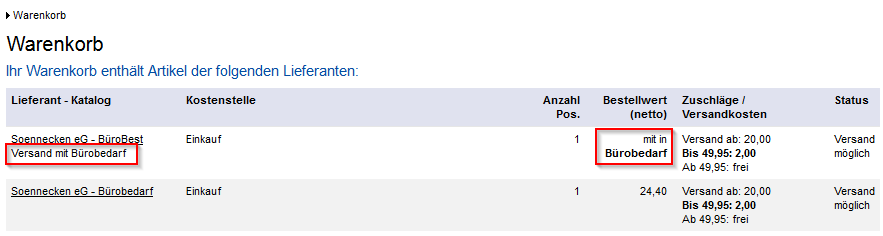
MwSt. anzeigen
Aktivieren Sie die Option „MwSt. im Warenkorb anzeigen“ (So.CONNECT -> Kunden -> Kunden auswählen -> Reiter: Einstellungen – Gruppe: Funktionen), wird Ihnen die Mehrwertsteuer zusätzlich im Warenkorb angezeigt.
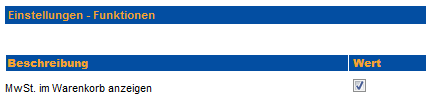
Anzeige im Warenkorb:
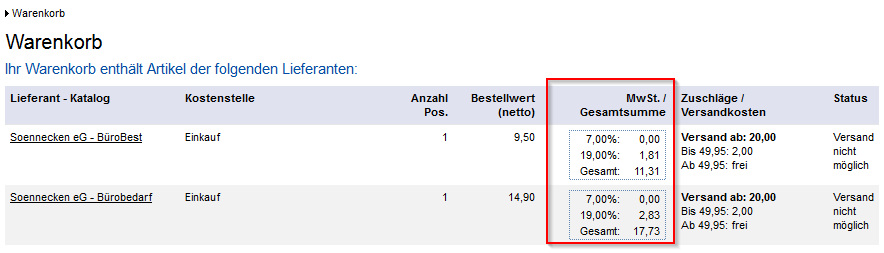
Artikelnummer mit Bestellhistorie verknüpfen
Ist die Option „Artikelnummer im Warenkorb mit Bestellhistorie verknüpfen“ (So.CONNECT -> Kunden -> Kunden auswählen -> Reiter: Einstellungen – Gruppe: Funktionen) aktiv, werden die Artikelnummern im Warenkorb als Link angezeigt. Klickt der Benutzer eine Artikelnummer über diesen Link an, wird in einem separaten Fenster die Bestellhistorie dieses Artikels angezeigt. Der Benutzer sieht also, wann und wie oft der Artikel von ihm bestellt worden ist.
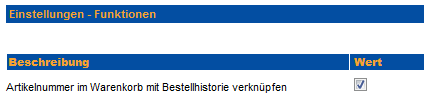
Ansicht der Bestellhistorie im Warenkorb:
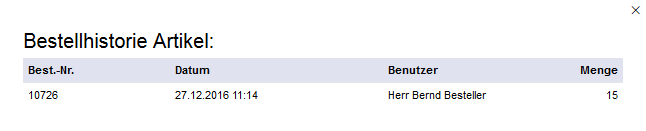
Statusprüfung vor „Zur Kasse“
Aktivieren Sie die Option „Statusprüfung im Warenkorb vor „Zur Kasse““ (So.CONNECT -> Kunden -> Kunden auswählen -> Reiter: Einstellungen – Gruppe: Funktionen), wird der mögliche Versand der Bestellung bereits im Warenkorb geprüft und nicht erst auf der Seite „Zur Kasse“. Hier werden z. B. Budgetüberschreitungen, Kontierungsergänzungen etc. berücksichtigt.
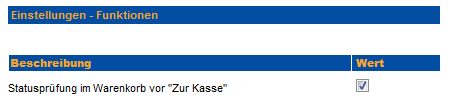
Sofortbestellung ohne die Seite "zur Kasse"
Über die Aktivierung der Option „Sofortbestellung aktiviert“ (So.CONNECT -> Kunden -> Kunden auswählen -> Reiter: Einstellungen – Gruppe: Funktionen) können Sie den Benutzern die Möglichkeit geben, Bestellungen direkt über den Warenkorb zu bestellen, ohne erst auf die Seite „Zur Kasse“ zu wechseln.
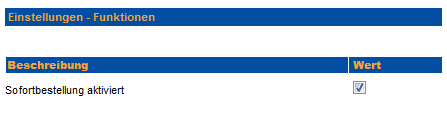
Haben Sie die Option aktiviert, wird Ihnen in der Rechterollenverwaltung (Mein Konto -> Verwaltung -> Rechte) das Recht „Sofortbestellung aus Warenkorb“ angezeigt. Allen Benutzern, die einer solchen Rechterolle zugeordnet sind, steht diese Option zur Verfügung.
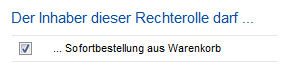
Dem Benutzer wird in der Warenkorbkachel und im Warenkorb der Button „Bestellen“ statt „Zur Kasse“ angezeigt:
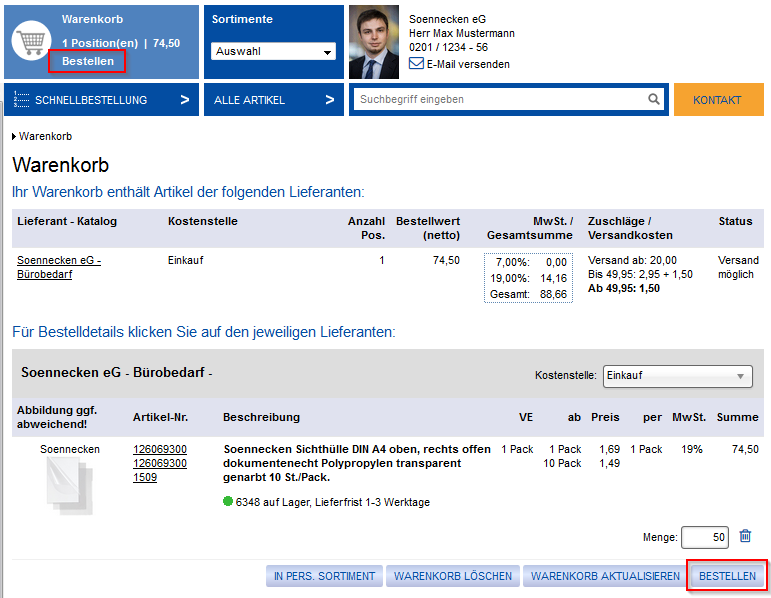
Hinweisfenster bei nicht erreichtem Mindermengenzuschlag
Wenn Sie die Option „Hinweissatz bzgl. Mindermengenzuschlag auf ‚Zur Kasse‘ anzeigen“ aktivieren (So.CONNECT -> Kunden -> Kunden auswählen -> erweiterte Einstellungen/Lieferanten -> Reiter: Einstellungen – Gruppe: Bestelleinstellungen), wird nach Betätigen des Buttons „Zur Kasse“ im Warenkorb ein Pop-up-Fenster mit dem Hinweis angezeigt, dass ein Zuschlag gezahlt werden muss.